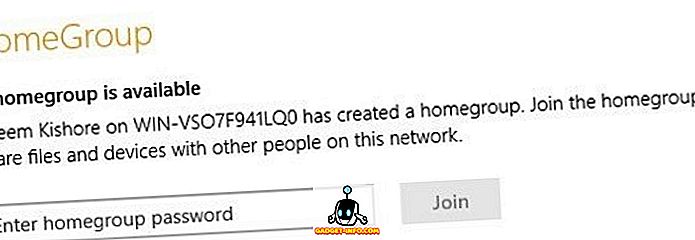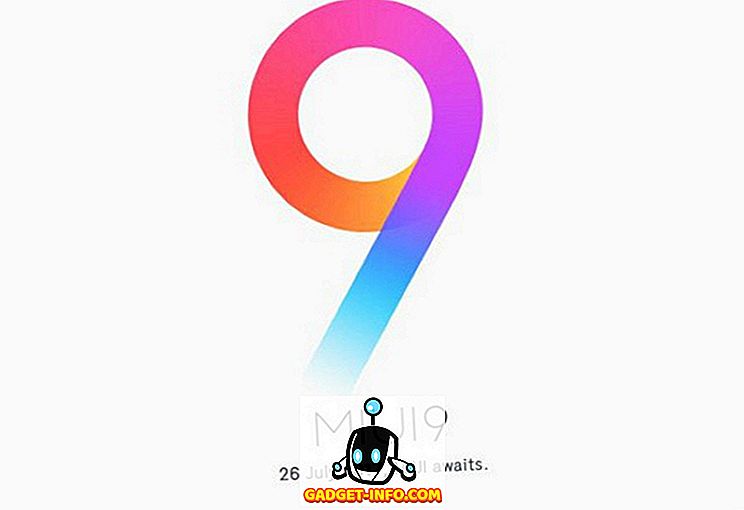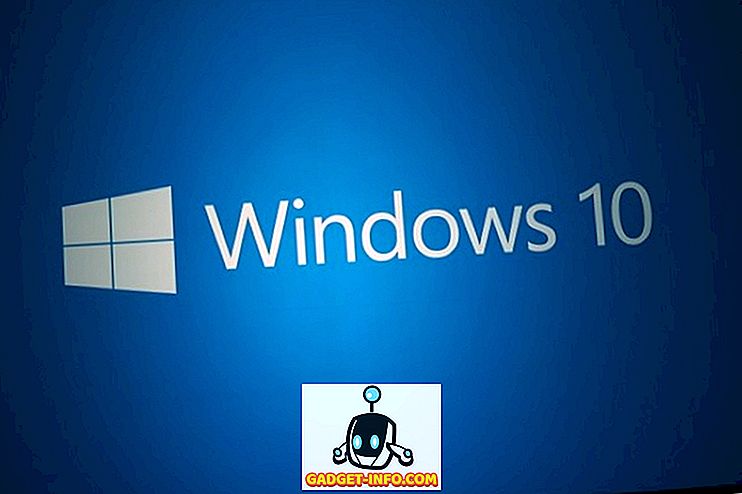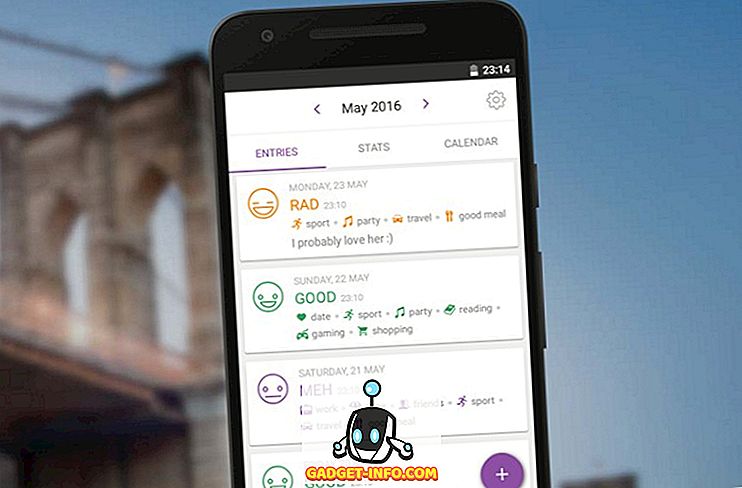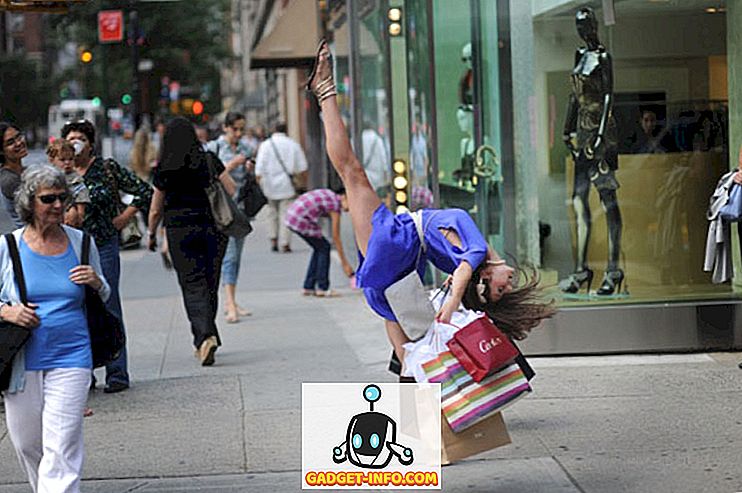На Google I / O 2014 компания Google объявила о своем намерении принять стандарт Material Design для всех своих основных платформ, включая ОС Android, Chrome OS и Интернет. Причиной принятия одного и того же языка дизайна для всей своей платформы было стремление Google предоставить пользователям единый пользовательский интерфейс для всех своих служб. С момента его запуска мы видели, что язык Material Design активно внедряется в платформы Google для Android и Chrome OS. Тем не менее, хотя Android и Chrome OS получили существенную реконструкцию благодаря Material Design, браузер Chrome все еще застрял в прошлом. Но это не означает, что Google полностью отказался от браузера Chrome (когда дело доходит до Material Design).
Фактически, с 2016 года мы видим много экспериментальных элементов Material Design, включенных в браузер Chrome. Совсем недавно страница настроек браузера Chrome была обновлена до языка Material Design. Тем не менее, большая часть пользовательского интерфейса Chrome не поддерживает Material Design, так как изменения все еще находятся в стадии разработки. Поскольку эти изменения все еще находятся в бета-версии, они не отображаются по умолчанию в браузере Chrome. Тем не менее, есть способ включить их, если вы хотите. Просто помните, что эти функции все еще находятся в разработке, поэтому они могут страдать от некоторых ошибок здесь и там. Итак, давайте посмотрим, как включить Material Design в браузере Chrome:
Включить интерфейс дизайна материалов в Chrome
Прежде чем начать, вы должны понимать, что в браузере Chrome много элементов дизайна. Многие из этих элементов имеют соответствующий элемент Material Design при разработке. Перед тем, как начать активировать элементы Material Design, вы должны сначала немного прочитать о них, просто чтобы понять, какие изменения вы вносите. Чтобы упростить вам задачу, я добавлю краткое описание всех изменений, Хорошо, давайте не будем больше тратить время и начнем.
1. Перейдите на страницу «Флаги» Chrome, набрав « chrome://flags » в адресной строке и нажав клавишу ввода / возврата. Как я уже предупреждал выше, на этой странице Chrome покажет вам предупреждение. Не беспокойтесь слишком сильно, это будет похоже на использование бета-версии программного обеспечения. Вы можете столкнуться с некоторыми ошибками, но ничего серьезного.



Включить дизайн материала в различных элементах Chrome
Теперь, когда вы знаете, как перемещаться между элементами, давайте посмотрим на те, которые мы собираемся изменить. Всякий раз, когда мы вносим изменения, Chrome попросит вас перезапустить браузер, чтобы отразить изменения. Однако вам не нужно делать это для каждого отдельного изменения, просто перезапустите браузер после внесения всех изменений .
- Дизайн материала в остальной части собственного пользовательского интерфейса браузера : используйте клавиши со стрелками, чтобы найти этот подзаголовок на странице «Флаги», а затем включите его. При включении этого параметра дизайн материала будет применяться к более тонким элементам дизайна, присутствующим в браузере Chrome, таким как диалоговые окна, пузырьки и т. Д. В Mac этот параметр активирует MacView.

- Включить страницу политики Material Design : это изменит страницу политики Chrome (
chrome://policy) для отображения дизайна материала.

- Включить закладку Material Design : при включении этого параметра URL-адрес «
chrome://bookmarks» загрузит страницу закладок Material Design. Для этого нажмите на выпадающее меню, помеченное на картинке, и выберите «Включено».

- Включить обратную связь по дизайну материалов . Как следует из названия, страница обратной связи изменится и будет включать язык конструирования материалов.

- Material Design Incognito NTP : этот параметр позволит вашим вкладкам Incognito New придерживаться Material Design.

- Включите настройки Material Design : если вы используете последнюю версию Chrome, на вашей странице настроек уже должна быть новая версия Material Design. Однако, если это не так, вы можете включить его.

- Включить расширения Material Design : это изменит страницу «Расширения» в Chrome (
chrome://extensions) для принятия Material Design.

- После того, как вы включили все вышеперечисленные параметры, просто нажмите кнопку «Перезапустить сейчас» в нижней части браузера, чтобы эти изменения вступили в силу.

На момент написания этой статьи это единственные доступные варианты. Однако, как я упоминал ранее, эти параметры время от времени меняются. Поэтому не забывайте время от времени проверять страницу «Флаги» для получения последних обновлений. Кроме того, я приложил фотографии до и после моей страницы расширений. На фото вы можете увидеть результаты внесения этих изменений.

Включить дизайн материалов в Chrome
Я действительно люблю язык Материального Дизайна Google. Все выглядит красиво и плавно. Анимация просто идеальная. Приятно видеть, что Google пытается объединить взаимодействие пользователей на всех своих платформах. Этот шаг принесет пользу всем пользователям. Но это моя точка зрения, а ваша? Считаете ли вы, что новый Material Design в браузере Chrome изменит его к лучшему? Дайте нам знать ваши мысли, опуская их в разделе комментариев ниже.